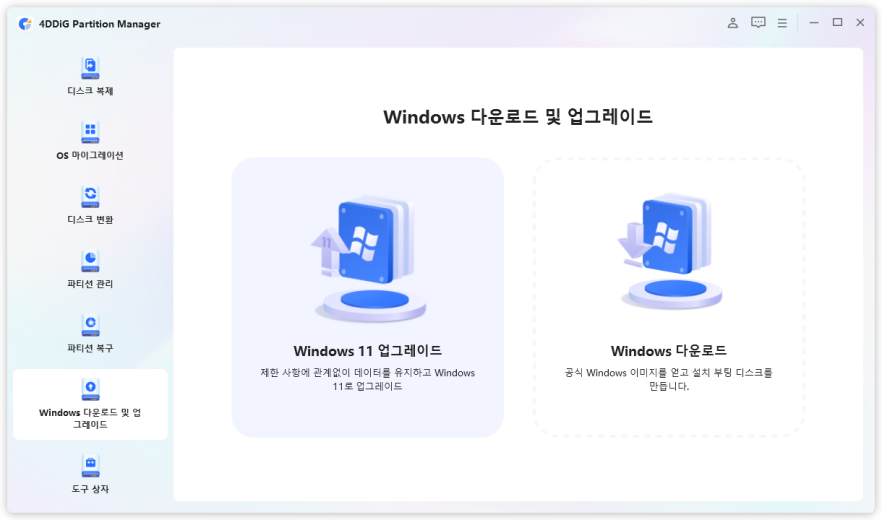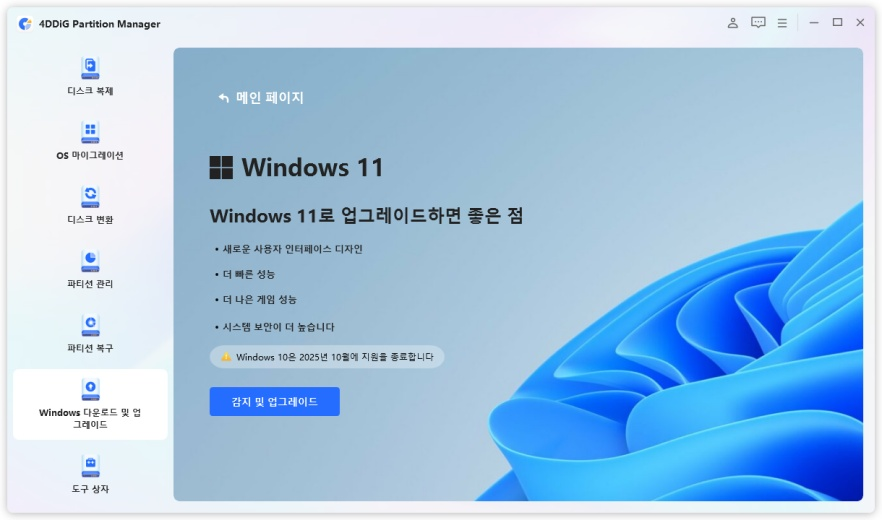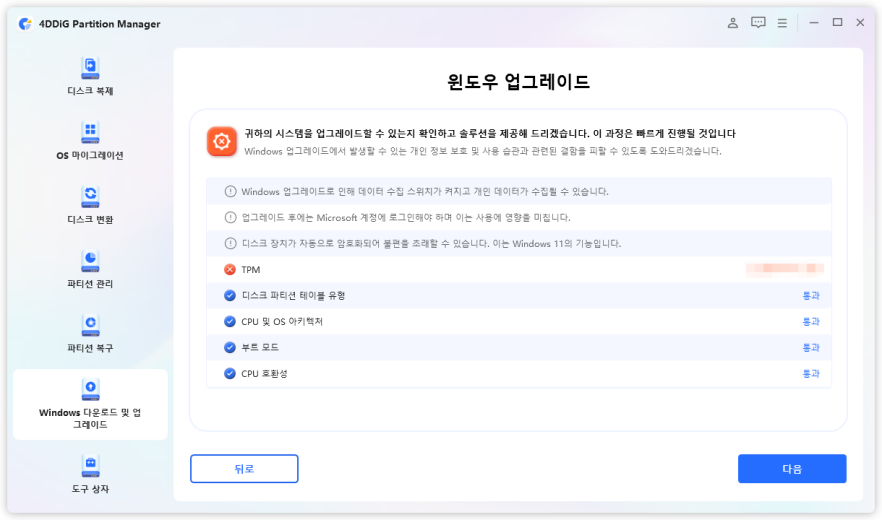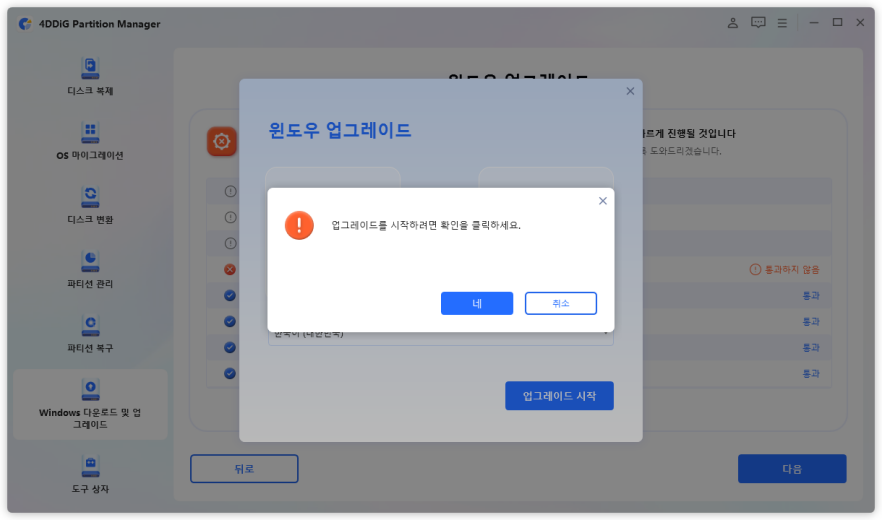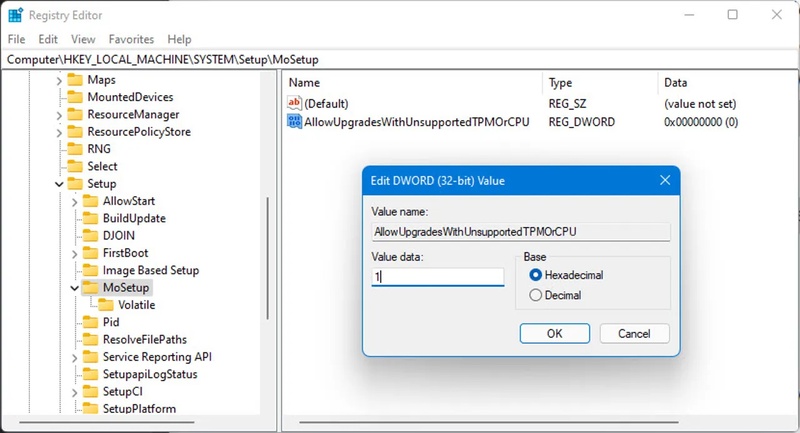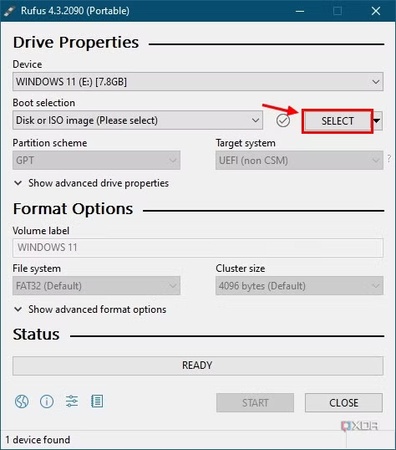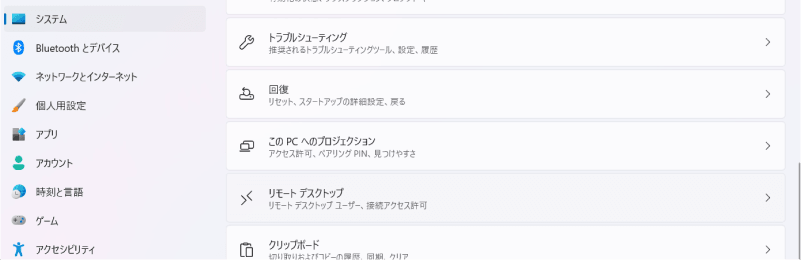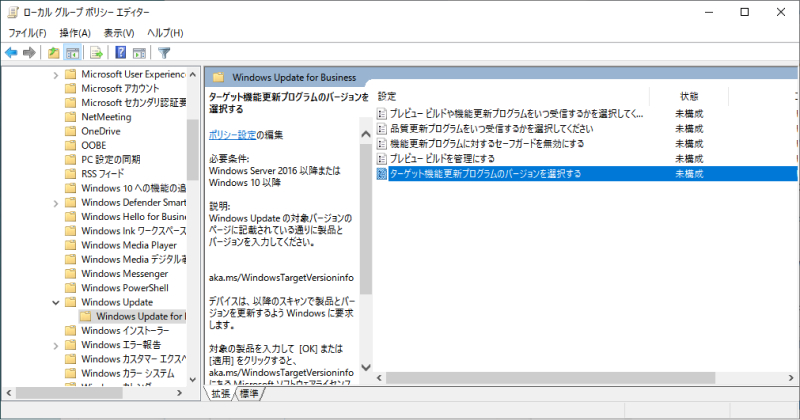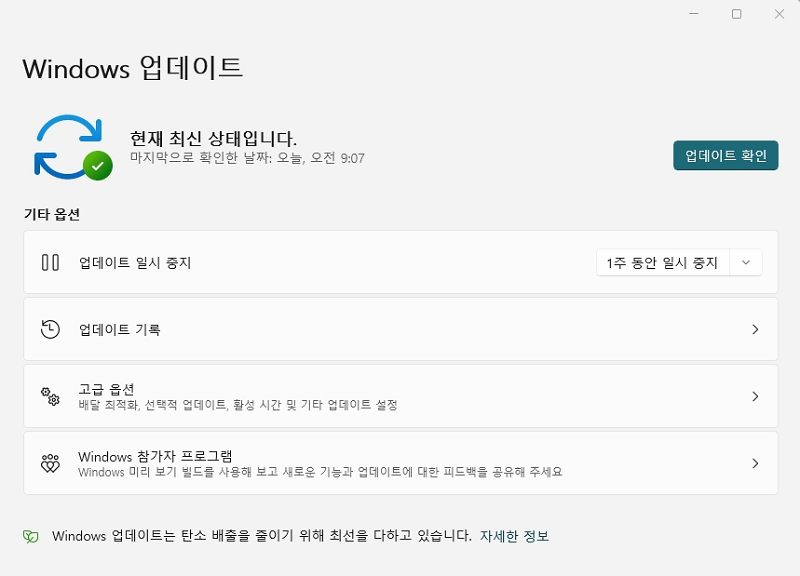가끔 윈도우 11 우회 업데이트 중 호환성 문제에 직면하게 됩니다. Microsoft의 업데이트 정책은 요구 사항을 충족하지 않는 CPU 하드웨어가 운영 체제 업데이트를 받을 수 없도록 제한합니다. 지원되지 않는 CPU를 사용하는 PC에서 윈도우 11 24H2 업데이트가 필요한 사용자는 기술적 제한을 우회하여 안전한 설치를 수행할 수 있습니다. 이번 글은 이러한 제한을 우회할 수 있는 4가지 검증된 방법을 포함하고 있으며, 이를 따라하시면 시스템을 성공적으로 업그레이드할 수 있을 것입니다.
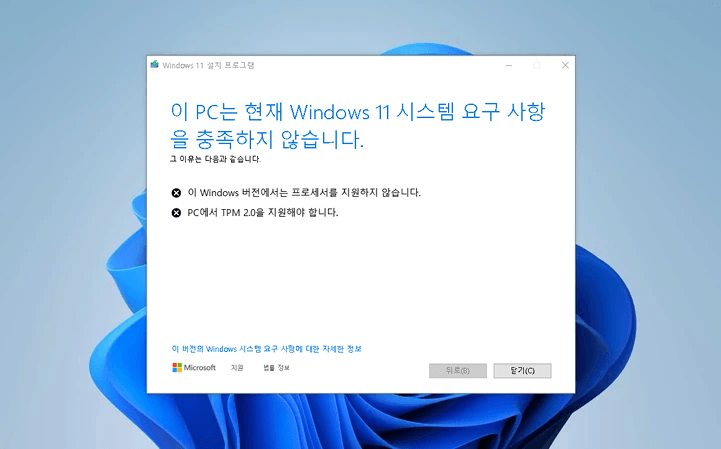
내 PC가 윈도우 11을 설치할 수 없는 이유
Microsoft는 윈도우 11 시스템 업데이트를 위한 엄격한 조건을 설정하여 기존 장치 중 많은 수가 호환되지 않도록 만들었습니다.
다음은 윈도우 11 업데이트가 제한되는 일반적인 이유 및 요구 사항입니다.
- 새로운 업그레이드 지원: Microsoft는 Intel 및 AMD의 최신 제품에 대해서만 윈도우 11 업그레이드 지원을 제공합니다.
- TPM 2.0 지원: 시스템 보안 기능을 위해 TPM 2.0(Trusted Platform Module) 버전이 필수적으로 필요합니다.
- 보안 부팅(Secure Boot): 컴퓨터는 BIOS 설정에서 보안 부팅이 활성화되어 있어야 합니다.
- RAM 및 저장 공간 요구 사항: 윈도우 11을 실행하려면 최소 4GB RAM과 64GB 저장 공간이 필요합니다.
- 그래픽 카드 요구 사항: DirectX 12를 지원하는 GPU가 필요하며, 최소 720p 해상도를 지원하는 디스플레이가 있어야 합니다.
지원되지 않는 CPU에서 윈도우 11을 설치하면 어떤 일이 발생하나요?
윈도우 11은 공식적으로 지원되지 않는 프로세서에서 설치될 경우 여러 가지 문제가 발생할 수 있습니다. 공식적인 요구사항은 따르지 않고 윈도우 11을 설치하면 다음과 같은 여러가지 부정적인 결과를 낳을 수 있습니다 :
- 보안 업데이트 불가
- 드라이버 및 관련 애플리케이션과의 호환성 문제가 발생할 수 있습니다.
- "시스템 요구 사항을 충족하지 않음"이라는 워터마크가 바탕화면에 표시됩니다.
- 시스템의 안정성과 성능 품질에 심각한 문제가 발생할 수 있습니다.
- 하지만 올바른 방법을 사용하면 지원되지 않는 CPU에서도 윈도우 11을 원활하게 실행할 수 있습니다.
방법 1: 윈도우 11 설치를 가장 쉽게 해결하는 방법 - 전문가용 윈도우 업그레이드 소프트웨어 사용
윈도우 11 설치 요구 사항을 간편하게 우회하고 싶다면 4DDiG Partition Manager 가 최고의 선택입니다. 이 올인원 소프트웨어는 TPM 2.0, CPU 검사 및 보안 부팅 요구 사항을 우회하여 윈도우 11을 설치하는 가장 효과적인 솔루션을 제공합니다. 이 프로그램을 사용하면 하드웨어가 없어도 깔끔하게 업그레이드가 가능하며 시스템의 기술적 한계들을 제거하여 윈도우 11 우회 업데이트를 가능하게 합니다.
4DDiG Partition Manager의 주요 기능:
- 이 프로그램은 윈도우 11이 PC에서 실행 가능한지 확인 가능합니다.
- TPM, 보안 부팅 및 CPU 검사를 하지 않고 윈도우 11 강제 업그레이드가 가능합니다.
- 윈도우 11 미디어 생성 도구 필요없이 자체적인 메커니즘을 통해 윈도우 11 ISO 다운로드 및 WinPE 부팅 가능한 미디어 생성을 지원합니다.
- USB 드라이브를 사용하여 클린 윈도우 11 설치 가능
윈도우 10에서 윈도우 11로 업그레이드하고 요구 사항을 우회하는 방법
4DDiG Partition Manager를 사용하면 윈도우 11 요구 사항을 수동으로 우회 하는 복잡한 과정 없이 몇 가지 간단한 단계만으로 업그레이드를 완료할 수 있습니다. 친절한 인터페이스와 직관적인 프로그램 디자인 덕분에 아래와 같은 몇 가지 간단한 단계만 따르기만 하면 됩니다 :
-
4DDiG Partition Manager 소프트웨어를 다운로드하여 설치한 후 실행합니다. 왼쪽 사이드바에서 "윈도우 다운로드 및 업그레이드" 옵션을 선택한 후, "윈도우 11 업그레이드" 를 클릭합니다.
무료 다운로드안전한 다운로드

-
"감지 및 업그레이드" 버튼을 클릭하여 시스템이 윈도우 11 업그레이드 최소 요구 사항을 충족하는지 확인합니다.

-
이 과정은 곧 계속 진행되며, PC가 윈도우 11로 업그레이드할 수 있는지 여부를 나타내는 메시지 목록이 표시됩니다. CPU 또는 TPM 검사와 같은 제한을 우회하려면 "다음" 버튼을 클릭하세요.

-
그 다음, 시스템 언어를 선택하고 "업그레이드 시작"을 클릭한 후 "확인"을 눌러 주세요. 이제 화면의 지시에 따라 윈도우 11 설치 단계를 진행하면 4DDiG 가 모든 절차를 처리해 줄것입니다.

-
4DDiG가 CPU 제한을 우회하고 윈도우 11 미지원 cpu 업데이트 프로세스를 완료할 때까지 기다리기만 하면 됩니다.

방법 2: 레지스트리 편집기를 사용하여 윈도우 11의 지원되지 않는 CPU 우회
윈도우 11 요구 사항을 수동으로 우회하는 방법을 찾고 계신가요? 지원되지 않는 CPU에서 윈도우 11을 설치하려면 레지스트리 편집기를 사용하여 하드웨어 검사를 직접 우회할 수 있습니다. 아래의 단계를 따르세요.
-
Win + R 키를 누르고 regedit 을 입력한 후 Enter 키를 누른 뒤, "HKEY_LOCAL_MACHINE\SYSTEM\Setup\MoSetup" 경로로 이동합니다.
-
"MoSetup" 을 선택한 후 오른쪽 창에서 오른쪽 클릭 → "새로 만들기" → "DWORD(32비트) 값" 을 선택합니다.
-
새 값의 이름을 "AllowUpgradesWithUnsupportedTPMOrCPU" 로 설정합니다.

-
방금 생성한 키를 더블 클릭 합니다. 값 데이터를 1로 변경 한 후 "확인" 을 클릭하고 컴퓨터를 다시 시작 합니다.
이 방법은 4DDiG 소프트웨어를 사용하는 것만큼 간단하지는 않지만, 지원되지 않는 CPU로 인해 발생하는 문제를 해결하는 데 유용합니다. 위의 단계를 따르면 윈도우 10에서 윈도우 11로 쉽게 업그레이드할 수 있습니다.
방법 3: Rufus를 이용한 USB 클린 설치 (부팅 가능한 USB 드라이브 생성)
Rufus는 CPU 및 TPM 제한을 우회하는 부팅 가능한 USB를 생성하는 도구입니다. 이를 사용하면 지원되지 않는 CPU에서도 USB를 통해 윈도우 11을 설치할 수 있습니다. 아래는 Rufus를 사용한 윈도우 11 클린 설치 방법입니다.
일부 사용자들은 Microsoft가 Fido를 차단하면서 Rufus를 통한 윈도우 11 및 10 ISO 파일 다운로드가 실패했다고 보고했습니다. 만약 실패하신 경우, 4DDiG Partition Manager 를 이용하여 "윈도우 다운로드 및 업그레이드" → "윈도우 다운로드" 옵션에서 "설치 부팅 디스크 만들기" 또는 "시스템 이미지만 다운로드" 를 사용할 수 있습니다.

안전한 다운로드
-
먼저 Microsoft 공식 웹사이트 에서 윈도우 11 공식 ISO 파일을 다운로드 한 뒤, Rufus 공식 웹사이트 에서 최신 버전의 Rufus를 다운로드합니다.
-
USB 드라이브를 연결하고 Rufus를 사용하여 부팅 가능한 장치를 만드세요. "부팅 선택" 아래에서 "선택"을 클릭하고 ISO 파일을 선택하세요.

-
보안 부팅, TPM, 및 CPU 검사를 우회하는 옵션이 활성화되었는지 확인한 후 "시작"을 클릭하세요.
-
마지막으로 USB에서 부팅하여 지원되지 않는 장치에 윈도우 11을 클린 설치하세요.
이러한 단계를 통해 Rufus 유틸리티와 USB 드라이브, Microsoft 공식 ISO를 사용하여 장치를 윈도우 11 공식 버전으로 쉽게 업그레이드할 수 있습니다.
옵션 4. DLL 파일 교체를 통해 지원되지 않는 CPU에서 윈도우 11 업데이트 강제 실행 (업그레이드 차단 우회)
지원되지 않는 CPU에서 윈도우 11로 업그레이드하는 또 다른 방법은 설치 파일을 수정하는 것입니다. 이 방법은 업그레이드 차단을 우회하여 윈도우 11로 업그레이드하는 방식입니다.
아래는 지원되지 않는 하드웨어에서 윈도우 11 업데이트를 강제 실행하는 자세한 절차입니다.
-
윈도우 11 업그레이드 설치를 시작하세요.
-
설치 미디어에서 “\sources\appraiserres.dll” 파일을 찾으세요.
-
“appraiserres.dll” 파일을 삭제하거나 이름을 변경하세요.
-
빈 텍스트 파일을 만들고 이름을 변경하여 가짜 “appraiserres.dll” 파일로 대체하세요. 또는 윈도우 10 설치에서 “appraiserres.dll” 파일을 복사하세요.
-
윈도우 11 설치를 진행하세요.
이 방법은 업그레이드 차단을 우회하여 지원되지 않는 CPU 장치가 윈도우 11로 업그레이드되는 것을 가능하게 하는 스마트하지만 다소 복잡한 방법입니다.
지원되지 않는 CPU에서 윈도우 11 설치에 대해 자주 묻는 질문
Q1: 윈도우 11에서 지원되지 않는 CPU에 나타나는 워터마크는 무엇인가요?
지원되지 않는 PC에서는 Microsoft가 '시스템 요구 사항을 충족하지 않음'이라는 메시지를 표시합니다. 이는 기능에 영향을 주지는 않으며, 단순히 호환되지 않음을 경고하는 역할을 합니다.
Q2: TPM 없이 윈도우 11을 설치할 수 있나요?
Rufus, 레지스트리 편집기(, 또는 4DDiG Partition Manager를 사용하여 TPM 2.0 요구 사항을 제거할 수 있습니다.
Q3: 윈도우 11에서 CPU가 중요한가요?
네, 윈도우 11은 공식적으로 특정 Intel 및 AMD CPU만 지원합니다. 하지만 우회 방법을 사용하면 구형 프로세서에서도 설치할 수 있습니다.
Q4: 지원되지 않는 하드웨어에 윈도우 11을 설치하는 것이 안전한가요?
일반적으로 윈도우 11을 지원되지 않는 하드웨어에서 사용하는 것은 안전합니다. 그러나 드라이버 호환성 문제나 주요 보안 업데이트를 받지 못할 가능성이 있으므로, 가능하면 지원되는 장치에서 사용하는 것이 좋습니다.
결론
Microsoft는 윈도우 11 24H2 업데이트 에서 지원되지 않는 CPU에 대한 규정을 엄격하게 적용하고 있지만, 구형 하드웨어에서도 운영체제를 설치할 수 있는 안전한 방법이 존재합니다. 이 가이드는 위에서 설명한 방법을 통해 윈도우 11 우회 업데이트 의 방법을 알려드렸습니다.
가장 안전하고 신뢰할 수 있는 업그레이드 방법을 원한다면 4DDiG Partition Manager 를 추천합니다.이 프로그램은은CPU, TPM 2.0 검사, 보안 부팅 제한을 우회하여 윈도우 11 업그레이드 및 설치를 원활하고 간편하게 진행할 수 있습니다. 또한 윈도우 설치 미디어를 생성하고 ISO 파일을 다운로드하는 기능도 제공합니다. 지금 바로 다운로드하여 제한을 제거하고 윈도우 11을 즐기세요.
안전한 다운로드